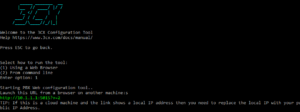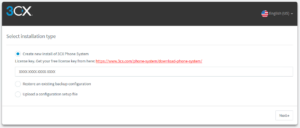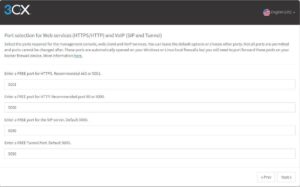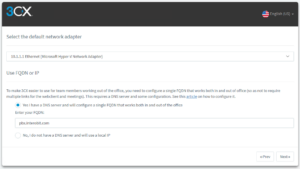Шаг 1 — Запуск Мастера первоначальной настройки АТС
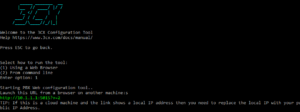
После установки 3CX, Мастер первоначальной настройки (3CX PBX Web Configuration Tool) запросит важные параметры сети и безопасности, необходимые для корректной настройки сервера. Для запуска Мастера введите в браузере IP адрес сервера 3CX и номер порта 5015 (например, http://10.172.1.88:5015). Вы также можете запустить Мастер в командной строке сервера 3CX (опция 2). Мастер проведет вас по нескольким разделам.
Шаг 2 — Новая инсталляция или восстановление, данные администратора, тип IP-адреса
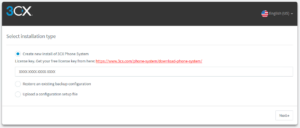
- Выберите тип инсталляции и нажмите “Next”:
- “New install” (“Создать новую АТС”) — если вы только начинаете работать с 3CX и не имеете лицензионного ключа, перейдите по указанной ссылке, создайте аккаунт 3CX и получите лицензионный ключ. Скопируйте и вставьте ключ в поле под ссылкой.
- “Restore existing backup” (“Восстановить существующую конфигурацию АТС из резервной копии”) — нажмите кнопку “Загрузить” и выберите файл резервной копии системы 3CX. Если резервная копия не включает информацию о лицензии, вы должны указать лицензионный ключ.
- “Upload a configuration setup file” (“Загрузка файла автоматической установки”) — нажмите кнопку “Загрузить” и выберите XML-файл автоматической установки 3CX.
- Укажите надежные (с учетом регистра) учетные данные доступа к интерфейсу управления 3CX. Сложный пароль предотвратит несанкционированный доступ к АТС. Затем нажмите “Next”.
- Подтвердите ваш публичный IP адрес. Введите “Yes”, чтобы подтвердить текущий адрес или “No”, чтобы указать другой адрес. Если в вашей сети HTTP трафик маршрутизируется через отдельный внешний интерфейс, убедитесь, что указываете корректный публичный адрес сервера 3CX. Нажмите “Next”.
- Укажите, используется ли у вас статический или динамический IP-адрес. Для корпоративного использования рекомендуется только статический, неизменяемый, адрес. Для тестирования или домашнего использования подойдет динамический IP-адрес. Хотя 3CX автоматически определяет изменение IP-адреса и обновляет DNS (FQDN сервера), до обновления входящие вызовы не будут работать. Нажмите “Next”.
Шаг 3 — Выберите имя FQDN
- Серверу 3CX требуется FQDN-имя, одинаково доступное из локальной и публичной сети. Для этого доменного имени должен быть сгенерирован доверенный SSL сертификат безопасности. Благодаря FQDN и SSL сертификату, пользователи могут безопасно подключаться к серверу как из локальной сети компании, так и из любого места в мире. Выберите FQDN, и компания 3CX настроит его для вас автоматически. Внимание: выбранное FQDN имя (поддомен) будет привязано к вашему лицензионному ключу.
Шаг 4 — Укажите тип DNS и порты
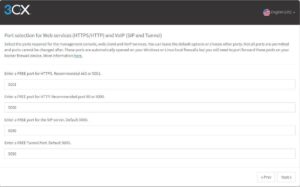
- Укажите HTTP и HTTPS порты подключения к интерфейсу управления 3CX и порты VoIP-сервисов (SIP и 3CX Tunnel). По IP-адресу сетевого интерфейса 3CX автоматически определит, используете ли вы NAT. Если сервер расположен за NAT, необходимо корректно настроить ваш сетевой экран или маршрутизатор.
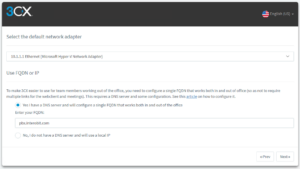
- Укажите сетевой интерфейс, через который система коммуницирует с Интернет (или который имеет публичный IP адрес), и на котором указан маршрут по умолчанию. Если сервер 3CX имеет локальный (LAN) и публичный (WAN) интерфейсы, и пользователи подключаются внутри и снаружи сети, указывайте локальный интерфейс без шлюза по умолчанию. Затем перейдите в раздел интерфейса 3CX “Settings” > “Network” > вкладка “Public IP” > раздел ”Network Card Interface” и укажите ваш публичный IP адрес. Затем будут сгенерированы FQDN-имя и SSL сертификат. Сертификат загружается из сервиса Let’s Encrypt и устанавливается на сервер 3CX.
- Укажите, есть ли у вас DNS сервер, которым вы можете управлять (вносить записи), например, Windows Server с сервисом DNS. Затем нажмите “Next”
- Yes I have a DNS server and will configure a single a FQDN that works both in and out of the office (Я управляю DNS сервером и хочу использовать единый FQDN как внутри локальной сети, так и снаружи) — в этом случае рекомендуется использовать один общий FQDN, например, “mycompany.3cx.eu”. Это имя должно разрешаться на локальный IP-адрес сервера АТС в локальной сети и на публичный IP-адрес сервера в сети Интернет. Ознакомьтесь с руководством Создание FQDN с использованием разделенной DNS (Split DNS).
- No, I do not manage a DNS server and will use a local IP (Я не управляю своим DNS сервером и хочу использовать IP-адрес внутри локальной сети и FQDN снаружи) — например, pbx.interobit.com в качестве внешнего FQDN и pbx.interobit.local (или 192.168.0.1) — в качестве внутреннего. Если вы не можете изменить внутренний DNS, укажите отдельное внешнее FQDN-имя для устройств, подключающихся через Интернет, и локальный IP-адрес (или локальное имя) для устройств в локальной сети.
Шаг 5 — Остальные параметры
- Extension Length — (Длина добавочного номера) — укажите количество цифр в добавочном номере. Хорошо спланируйте нужную вам длину номера, поскольку потом ее нельзя будет изменить без полной переустановки системы. Нажмите “Next”.
- Administrator Email — (E-mail администратора) — укажите e-mail адрес администратора системы, на который будут приходить различные уведомления. Нажмите “Next”.
- Country and Time Zone (Регион и часовой пояс) — укажите вашу страну и часовой пояс. Нажмите “Next”.
- Operator & Voicemail Extensions (Номера оператора и голосовой почты) — укажите имя и e-mail адрес Оператора АТС — пользователя (добавочного номера), на которого будут по умолчанию направляться входящие вызовы. Также укажите номер системного голосового меню / голосовой почты (“Operator & Voicemail Extension”). При вызове на этот номер пользователи смогут прослушивать оставленные для них сообщения. Нажмите “Next”.
- Countries calls can be made to (Разрешить вызовы в) — укажите страны, в которые будут разрешены вызовы через вашу систему. Такая мера безопасности уменьшает риск убытков от телефонного мошенничества. Нажмите “Next”.
- Select Language (Выбор языка голосового меню) — 3CX поставляется с предустановленным англоязычным меню US English. Системное голосовое меню — это набор заранее записанных сообщений, которые 3CX воспроизводит внешним абонентам или внутренним пользователям, когда они используют функции АТС. Вы можете выбрать нужный язык голосового меню из выпадающего списка.
Мастеру первоначальной настройки требуется некоторое время на конфигурацию и запуск сервисов 3CX. После этого появится страница со сводной информацией о параметрах системы. Эта же информация отправляется на e-mail системного администратора. Теперь вы можете подключиться к интерфейсу управления 3CX.
| Заказать настройку 3CX у специалистов